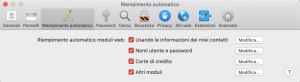Riempire i campi di testo di “nome utente” e “password” ti annoia a morte? Lo credo bene: perché probabilmente non usi la funzione di riempimento automatico del tuo Mac.
Da tempo infatti il buon macOS fornisce il “Riempimento automatico” che consente all’utente di riempire le password (e non solo le password), quando si plana su un sito di commercio elettronico, oppure viene richiesto il login per accedere.
Adesso andremo a conoscere meglio, e più da vicino, questa funzione.
A cosa serve il Riempimento automatico?
Il Riempimento automatico permette di compilare i campi di testo relativi alle password, alle carte di credito e altro ancora in modo veloce e senza pensieri. In reltà questa funzione consente anche dell’altro: quando devi impostare una password per un sito, ci penserà lei a proporti una efficace e robusta password. E sarà sempre lei a conservarla all’interno dell’applicazione Accesso Portachiavi di macOS. E se hai dei dispositivi mobili: non preoccuparti. Attivare iCloud Portachiavi (su Mac, e su iOS), ti consentirà di avere sempre tutte le password, aggiornate, ovunque. Su tutti i tuoi dispositivi.
Come usare il riempimento automatico su Mac
Per prima cosa, lancia Safari e vai nelle preferenze dell’applicazione usando la scorciatoia da tastiera Cmd-, (sì, una virgola).
Ora devi spostarti nel pannello Riempimento automatico.
A questo punto devi solo mettere il segno di spunta a “Nomi utente e password”. Il tasto accanto “Modifica”, se lo clicchi richiederà per prima cosa la password di Amministratore per vedere (o modificare) le password.
Da ricordare sempre che le modifiche che si fanno qui hanno effetto su tutti i dispositivi. Se perciò decidi di eliminare una password, questa sparirà anche da Accesso Portachiavi e anche da tutti i tuoi dispositivi iOS (se hai attivato iCloud Portachiavi).
Come inserire le informazioni della carta di credito
Se hai una carta di credito, macOS ti permette di inserire il codice velocemente: come?
Vai su un sito di commercio elettronico; riempi il carrello con i tuoi acquisti; premi il campo di testo destinato a ricevere gli estremi della carta di credito. E macOS riempirà quel campo di testo con gli estremi della carta di credito!
Perché questo avvenga è però necessario, prima, inserire le informazioni della carta di credito. Quindi, sempre nel pannello Riempimento automatico, premi “Modifica”, e premi il pulsante “Aggiungi” che vedi a destra in basso. Digita il numero e premi, quando hai terminato, “Fine”.
Avrai notato che manca lo spazio per il codice CVC (o CVV), di 3 cifre. Ecco: questo dovrai digitarlo a mano. Per quale motivo? Perché si tratta di un codice di sicurezza, e Safari non lo archivia mai.
Generare automaticamente una password sicura
Se plani su un sito Web che richiede una password nuova da generare; e tu hai impostato correttamente iCloud Portachiavi sul tuo Mac, noterai che ci penserà appunto Safari a riempire i campi di testo “Password” con una password di sua creazione.
Nessuno ti obbliga a usare proprio quella; ma è altamente consigliato. Infatti, si tratta di password molto robuste, e non devi preoccuparti di ricordare nulla. La prossima volta che planerai su quel sito, i campi di testo saranno riempiti in maniera automatica proprio da Safari. Tu non dovrai fare nulla.